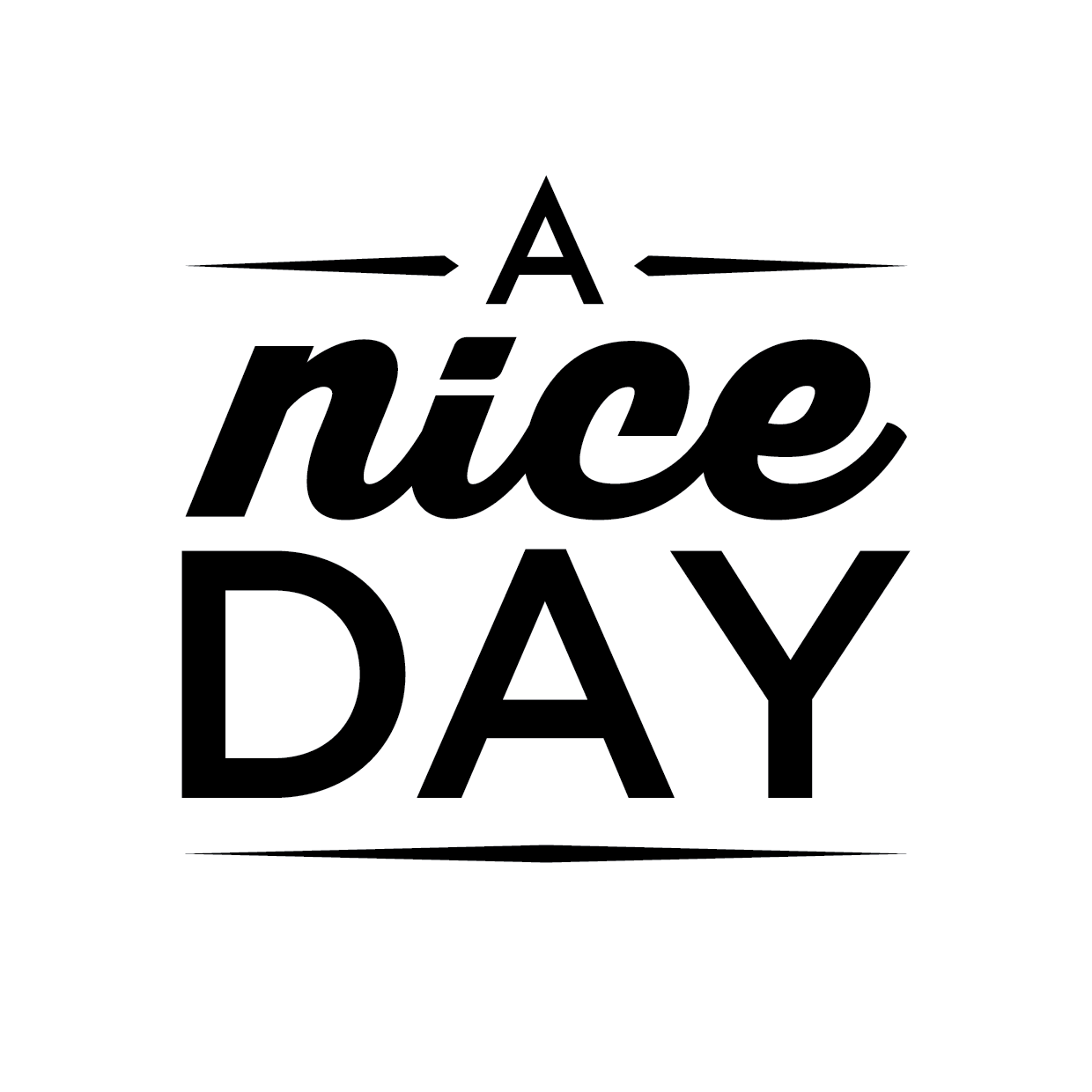Инструкции к 1с
Как устроена программа 1с
Как провести рассрочку оплаты
Как прикрепить пластиковую карту к карточке резидента
Как отметить резидента на персональное занятие
Как переоформить карту
Как работать в CRM системе
Как изменить карту при доплате
Как поставить задачу в CRM
Как сформировать список окончания карт в нужном периоде
Как оплатить товар или услугу с лицевого счета
Как создать карточку клиента
В 1с предусмотрено 3 типа карточки клиента:
"Потенциальный клиент" - не был резидентом центра.
"Клиент клуба" - купил карту резидента
"Бывший член клуба" - карта закончилась.
Внося новый контакт в 1с мы всегда создаем карточку "Потенциальный клиент"
"Потенциальный клиент" - не был резидентом центра.
"Клиент клуба" - купил карту резидента
"Бывший член клуба" - карта закончилась.
Внося новый контакт в 1с мы всегда создаем карточку "Потенциальный клиент"
1. Выбираем рабочий стол - "Планировщик"
2. Нажимаем создать потенциального клиента
3. Вносим данные о клиенте в поля. Нажимаем записать и закрыть.
Как провести оплату
После оплаты тип клиента "Потенциальный клиент" автоматически поменяется на тип "Клиент клуба"
1. Если клиент создан как "Потенциальный клиент", выбираем рабочий стол "Рецепция"
2. Прикладываем карту к считывателю для быстрого поиска клиента в базе или вносим фио в поле. Нажимаем продажа.
3. Выбираем из номенклатуры, что продаем. Кликаем два раза.
4. В поле выбора добавилась нужная нам позиция. Нажимаем "Оплатить".
5. Выбираем каким способом клиент будет оплачивать: наличными или по карте. Кликаем дважды.
6. Вносим сумму, которую оплачивает клиент по факту. Нажимаем "Подтвердить".
7. Проверяем сумму и тип оплаты. Нажимаем "Оплатить".
8. На рабочем столе "Рецепция" мы видим, что у клиента появилась оплаченная карта или услуга.
9. Так же мы можем увидеть оплаченную карту или услугу в карточке клиента.
Как оплатить долг
В случае рассрочки или не полной оплаты за услугу у клиента появляется долг.
1. Долг отображается на рабочем столе рецепция. Для оплаты необходимо нажать на кнопку "Оплатить"

2. Выбираем каким способом клиент будет оплачивать: наличными или по карте. Кликаем дважды.
3. Вводим сумму. Нажимаем "Подтвердить".
4. Проверяем сумму и тип оплаты. Нажимаем "Оплатить".
Как распечатать приходный ордер
1. Заходим в раздел "Финансы". Раздел "Поступления".
2. Выбираем оплату по которой необходимо распечатать приходный ордер. Нажимаем "Печать". Выбираем "Приходный кассовый ордер"
3. Нажимаем "Печать".
Как распечатать договор
1. Заходим в карточку клиента. Выбираем оплаченную карту.
2. Нажимаем "Печать". Выбираем "Печать договора".
3. Выбираем бланк договора. Для полного списка бланков нажимаем "Показать все".
4. Выбираем нужный бланк договора. Нажимаем "Выбрать".
5. В окне откроется договор. В бланк автоматически вставятся данные из карточки клиента (ФИО, паспорт, дата рождения, тел, e-mail) и данные карты (тип, стоимость, срок заморозки и тд). Нажимаем "Печать".
Как отметить резидента на групповое занятие
1. Прикладываем пластиковую карту резидента к считывателю или вводим фио в строку на рабочем столе "Рецепция".
2. Нажимаем на иконку групповых занятий.
3. Выбираем дату занятия и нижимаем на занятие на которое необходимо записать резидента. В открывшемся окне подтверждаем запись на занятие.
4. В случае если у клиента нет доступных оснований (карты или оплаченной услуги), программа выдаст предупреждающее окно. В данной ситуации вход клиента на занятие не возможен. В случае отсутствия предупреждение резидент может пойти на занятие.
Как заморозить карту
Карта замораживается ТОЛЬКО по письменному заявлению резидента!
1. Зайти в карточку клиента выбрать карту резидента (членство). нажать кнопку "Заморозить".

2. Ввести кол-во дней, на которое необходимо заморозить карту. Или внести дату, до которой необходимо заморозить карту (дата считается включительно). Нажать кнопку "Заморозить"
Чтобы разморозить карту зайдите в карту нажмите "Разморозить"
Как посмотреть срок действия клубной карты
Способ 1 (удобнее для администратора):
На рабочем ввести фио в строку. Срок дейстия отображается напротив карты или услуги
На рабочем ввести фио в строку. Срок дейстия отображается напротив карты или услуги
Способ 2:
Срок дейстия отображается напротив карты или услуги. Если не отображается значит карта или услуга не действует.
Срок дейстия отображается напротив карты или услуги. Если не отображается значит карта или услуга не действует.
Способ 3: В самой карте или услуге.
Как посмотреть доступное количество дней заморозки
Информация о доступном количестве дней заморозки отображается в карточке клубной карты.
Как посмотреть, какие занятия посещал клиент
Информация о посещения и занятиях хранится в карточке клиента в разделах "Посещения" и "Занятия" соответственно.

Как зачислить сумму на лицевой счет клиента
1. Заходим на рабочий стол "Рецепция",
2. Выбираем клиента
3. Нажимаем на "+"
2. Выбираем клиента
3. Нажимаем на "+"
1. Выбираем кассу в которую вносим денежные средства
2. Выбираем вид лицевого счета
3. Вводим сумму
4. Выбираем тип оплаты (наличные/карта)
5. Нажимаем внести
2. Выбираем вид лицевого счета
3. Вводим сумму
4. Выбираем тип оплаты (наличные/карта)
5. Нажимаем внести
Готово! Денежные средства внесены на лицевой счет клиента.
Лицевые счета и суммы будут отражаться под фотографией клиента на рабочем столе "Рецепция"
Лицевые счета и суммы будут отражаться под фотографией клиента на рабочем столе "Рецепция"